有用户想要把windows11开始菜单缩小一些,但是不知道怎么操作,首先用户要打开windows11的设置,接着点击个性化选项,然后选择任务栏,勾选使用小任务栏选项,保存后我们任务栏就变小了,从而开始菜单也能缩小哦,想要变大就去掉使用小任务栏的选项就可以啦。
windows11开始菜单缩小教程
1、点击下方的开始菜单,选择设置进入windows设置
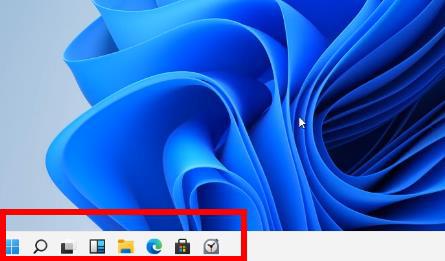
2、在windows设置中点击“个性化”
3、点击任务栏左边的“任务栏”
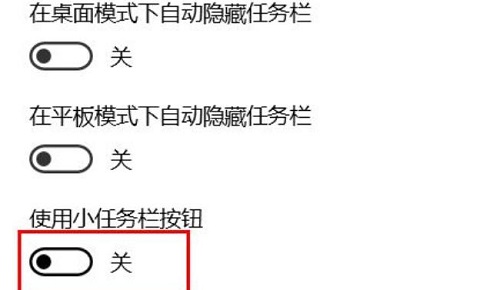
4、看到“使用小任务栏按钮”,将后面的开关开启即可
5、关闭后我们的开始菜单就能缩小了
相关阅读
热门教程
最新教程